笔记本接外置键盘 笔记本连接外置键盘设置教程
在现代社会中笔记本电脑已经成为人们日常工作和学习的必备工具,随着工作量的增加和需求的提高,笔记本的键盘往往无法满足用户的要求。为了提高输入效率和舒适度,许多人选择使用外置键盘来代替笔记本自带的键盘。接下来我们将介绍如何连接外置键盘到笔记本电脑,并进行相应的设置调整,以便更好地使用外置键盘。
具体方法:
1.准备1只USB接口的键盘。
说明:键盘有2种接口:USB接口、PS/2接口,建议选USB接口的。

2.将键盘的USB接口插到电脑的任一USB接口座上。

3.USB键盘为即插即用, 一插便能使用啦!
说明:可按键盘上的电源键,或【数码锁定NUMLOCK】键。如果灯亮,说明连接成功。

4.如果键盘不能输入,则按以下步骤进行:
鼠标右击【我的电脑】。
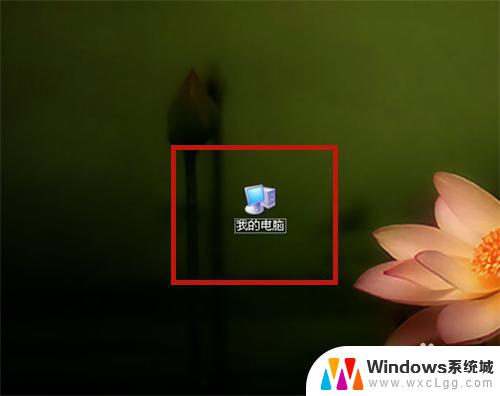
5.选择【设备管理器】。
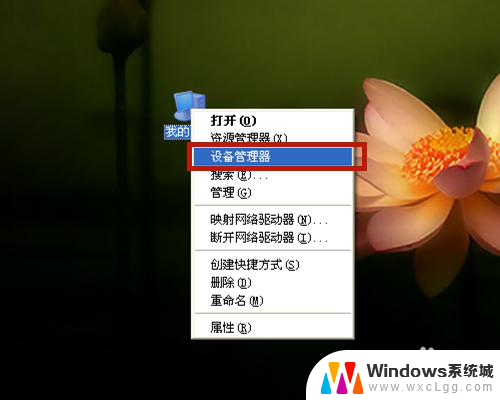
6.点击【键盘】,【HID Keyboard Device】的键盘即外接键盘;如果有感叹号!、问号?等标记,说明连接有问题。
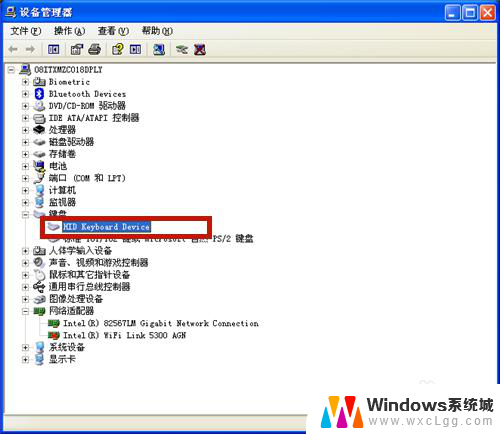
7.右击鼠标,在弹出选项中,点击【属性】。
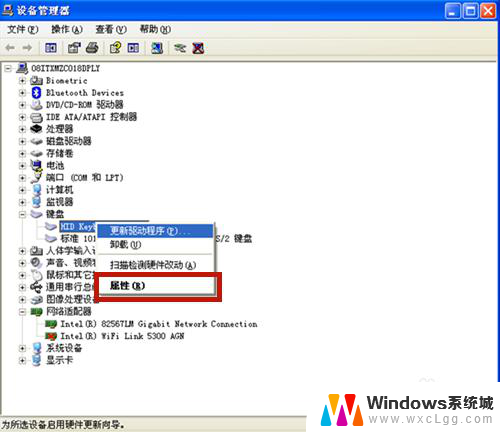
8.查看设备状态,键盘运转是否正常。若不正常,则点击【疑难解答】,根据系统提示逐步解决!
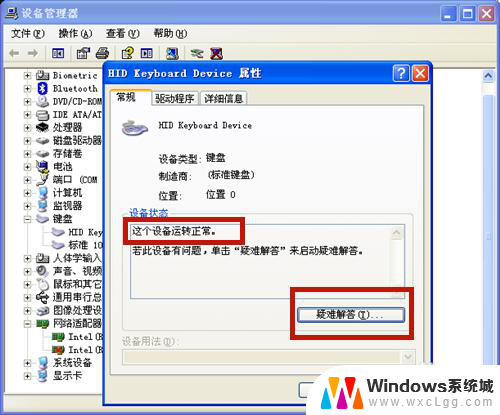
9.方法总结:
1、准备1只USB接口的键盘。
2、连接键盘与笔记本电脑。
3、连接成功,键盘即插即用!
4、若连接不成功,按以下步骤:
A、右击【我的电脑】,选择【设备管理器】,点击【HID Keyboard Device】键盘;
B、鼠标右击该键盘,点击【属性】。点击【疑难解答】,根据系统提示逐步解决,或重新连接新接口,或更新键盘的驱动程序。

以上就是有关笔记本连接外置键盘的全部内容,如果有遇到相同情况的用户,可以按照小编的方法来解决。
笔记本接外置键盘 笔记本连接外置键盘设置教程相关教程
-
 电脑怎么连键盘 笔记本连接外置键盘设置教程
电脑怎么连键盘 笔记本连接外置键盘设置教程2024-03-18
-
 电脑和键盘怎么连接 笔记本如何连接外置键盘并进行设置
电脑和键盘怎么连接 笔记本如何连接外置键盘并进行设置2023-12-01
-
 笔记本电脑怎么接外接键盘 笔记本连接外置键盘设置方法
笔记本电脑怎么接外接键盘 笔记本连接外置键盘设置方法2024-06-04
-
 笔记本可以连接电脑键盘吗 笔记本电脑如何连接外置键盘设置
笔记本可以连接电脑键盘吗 笔记本电脑如何连接外置键盘设置2023-12-15
-
 笔记本电脑直接插usb键盘可以用吗 外置键盘与笔记本的连接设置
笔记本电脑直接插usb键盘可以用吗 外置键盘与笔记本的连接设置2024-07-07
-
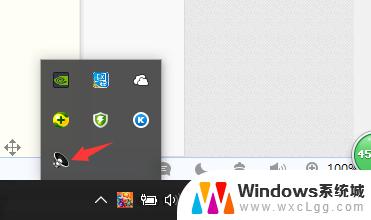 笔记本电脑连接麦克风 笔记本外置麦克风使用教程
笔记本电脑连接麦克风 笔记本外置麦克风使用教程2023-11-04
电脑教程推荐